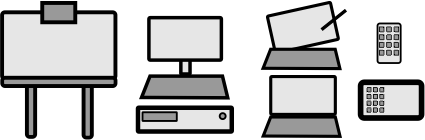![]() Wie man die Windows-Standardsoftware “Paint” gut mit SMART-Notebook kombinieren kann, berichtet Marcel im SMART-Exchange-Lehrerforum (Danke an Marcel):
Wie man die Windows-Standardsoftware “Paint” gut mit SMART-Notebook kombinieren kann, berichtet Marcel im SMART-Exchange-Lehrerforum (Danke an Marcel):
“…man zeichnet das Objekt in der Notebook Software und kopiert dieses anschließend in MS Paint. Dort kann man dann mit dem Fülleimer jede von Linien geschlossenen Flächen füllen. Anschließend können Sie es wieder zurück kopieren und eventuell noch eine Bildtransparenz einstellen.
Allerdings finde ich diesen Weg kompliziert und durch zweimaliges Kopieren auch langwierig. Daher rate ich das Gewünschte direkt in MS Paint zu zeichnen. Da es InkAware ist, können Sie dort direkt mit den Stiften arbeiten. So bleibt das Gefühl gleich. Anschließend alles ausfüllen und via Bildschirmtastatur mit STRG+a alles markieren und mit STRG+C kopieren. In der Notebooksoftware kann es mit einem Klick auf das Clipboard eingefügt werden. Bildtransparenz, Größe und ähnliches kann dann wie gewünscht festgelegt werden.” (kleinere redaktionelle Änderungen im Text gemacht)
Ergänzen möchte ich, dass ich es auch ganz gut finde, die Möglichkeiten mit den verschiedenen Software-Programmen (siehe dazu auch den Beitrag zu Pixlr auf der www.MMGKinderseite.de) zu kombinieren und das auch den Schülern nahezubringen. Man kann immer wünschen, dass EINE Software alles können soll. In der Praxis geht es aber doch meist darum, die immer wieder neuen und interessanten Ergebnisse zum Beispiel von verschiedenen Malprogrammen und auch Textverarbeitungen zu neuen individuellen Arbeitsergebnissen zu kombinieren.